Kiel Aldoni Afiŝon En WordPress: La Gvidilo por Komencantoj
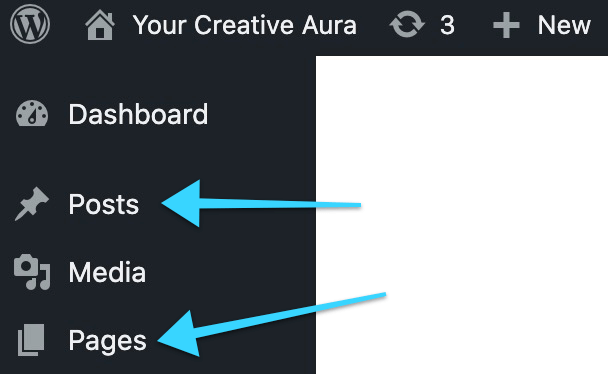
Enhavtabelo
Skribi vian unuan WordPress-afiŝon povas sentiĝi kiel defio precipe kiam vi ne konas la WordPress-redaktilon kaj Gutenberg-blokojn.
En ĉi tiu afiŝo ni trarigardos kiel aldoni WordPress-afiŝojn en via retejo, kune kun kiel redakti, plani kaj publikigi.
Posttempe vi publikigos vian unuan afiŝon en via WordPress-retejo.
Ni komencu...
Kio estas la diferenco inter WordPress-afiŝoj kaj WordPress-paĝoj?
Kiam vi ensalutas en via WordPress-retejo, vi rimarkos du eblojn por aldoni enhavon – afiŝojn kaj paĝojn:
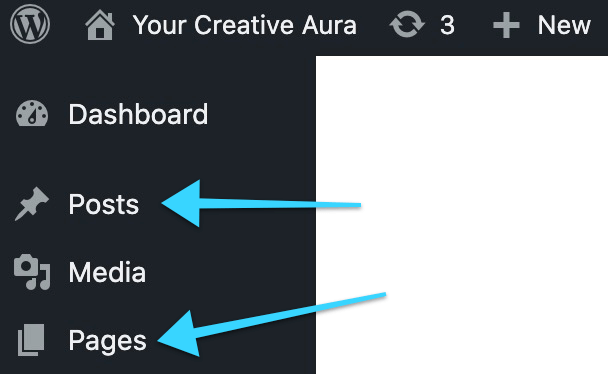
Do, kio ĝuste estas la diferenco inter ili, kaj kiel mi scias kiel aldoni mian enhavon?
Wordpress-paĝo estas senmova kaj malofte ĝisdatigita enhavo, kutime sentempa en sia celo. Ekzemploj de WordPress-paĝoj estas: pri, kontakto, malkaŝo, terminoj & kondiĉoj.
Afiŝo de WordPress kutime estas parto de blogo kiel ni havas ĉi tie en Blogging Wizard. Ĝi estas kie ni ofte publikigas kaj ĝisdatigas enhavon daŭra kaj daŭra.
Komprenante la WordPress-blokan redaktilon
Ensalutu en vian WordPress-ejon kaj vi vidos vian WordPress-panelon. Poste iru al Afiŝoj → Aldonu Novan sur la administra panelo maldekstre.

Nova afiŝo aperos, ĉi tie vi enmetas vian tutan enhavon por via afiŝo uzante la Vida redaktilo Gutenberg.
Ni havu rapidan superrigardon pri la WordPress-redaktilo kajkaj faligu la bildon/jojn de via komputilo, kiujn vi volas meti en vian afiŝon; la Media Library ebligos vin elekti bildon el via biblioteko:
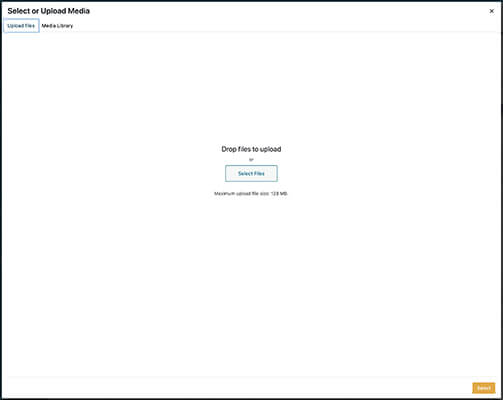
Uzante la saman ekzemplon de Blogging Wizard, jen sekcio montranta bildon, kiun ni metis en afiŝon:

Kun bildo nun en loko, la ŝveba stango nun donas al ni kelkajn pliajn eblojn: tondi, anstataŭigi kaj aldoni tekston, kaj la langeto ĉe la dekstra flanko de la redaktilo montras pli da bildaj agordoj: altteksto kaj dimensioj. . Altteksto estas la skriba elemento de via bildo, kiu montros kiam la bildo ne povas esti bildigata.
Kvankam vi povas tondi kaj regrandigi bildojn en WordPress, estas ankaŭ plej bone optimumigi viajn bildojn antaŭ alŝuti al via Media Library. , ĉi tio ŝparos pri gastigado de rimedoj kaj plibonigos paĝajn ŝarĝtempojn.
Ni nun rigardu aldonadon de aŭdaĵoj kaj videoj, ambaŭ povas esti faritaj en 3 manieroj: aldonado de aŭd/video bloko, enkonstruado de la aŭdo/video depende de la platformo de kiu ĝi venas aŭ aldonante mallongkodon.
Aldonante la aŭd-/videon rekte al via Media Library signifas, ke ĝi uzas viajn retgastigajn rimedojn, kiuj por malgrandaj entreprenoj, solprenantoj aŭ hobiistoj eble ne taŭgas se vi estas en malgranda aŭ limigita plano. Filmetoj en 4K povas okupi plurajn GB da stokado se ne ĝuste optimumigitaj.

Nia dua opcio estas uzi specifan platformblokon kiel YouTube, Spotify aŭ SoundCloud (trovebla en la Embeds).sekcio):

Estas tiel simple kiel trovi la URL de la audio kaj alglui ĝin en la aŭdblokon:

Fine, ni povas enigi nian aŭdvideon trovante la mallongkodon kaj alglui ĝin en mallongkodan blokon (troveblan en la sekcio Widgets):
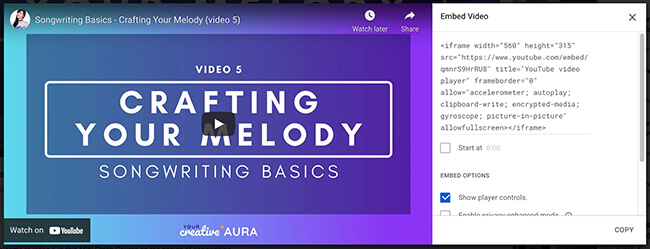
Post kiam via audio/video estas alŝutita aŭ enigita, kromaj agordoj aperos kiam vi klakas sur la bloko. Por audio ĉi tiuj kromaj agordoj inkluzivas aŭtomatan ludadon kaj buklon, kaj por video ĉi tiuj inkluzivas reludajn kontrolojn, aŭtomatan ludadon kaj buklon.
Dezajno - butonoj, kolumnoj kaj disigiloj/apartigiloj
Kun Gutenberg-blokoj vi havas pli. kontrolo ol vi pensas pri kiel ĉiu afiŝo aspektas, precipe kiam vi kontrolas la dezajnblokojn.
La plej utilaj blokoj estas butonoj, kolumnoj kaj disigiloj/apartigiloj. Ni rigardu kiel ĉiu el ili funkcias.
Butonoj estas oportunaj por direkti la atenton de viaj legantoj al io grava, anstataŭ meti ligilon en la tekston, vi kreus butonon. Butonoj estas plej ofte uzataj por alvoko al agoj, kiel aboni aŭ filiaj butonoj.
Jen ekzemplo de butono en Blogging Wizard uzanta la Gutenberg-butonblokon:

Por aldoni butonon, alklaku la plus-butonon en la vida redaktilo de WordPress kaj elektu Butonojn. Malplena butono aperos:
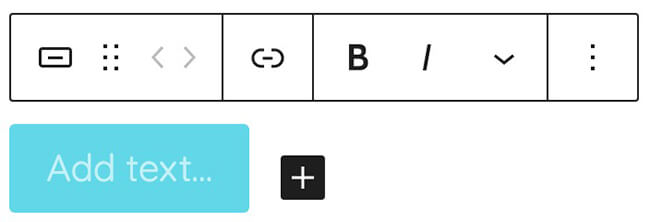
Alklakante la butonon, vi povas etikedi ĝin, ekzemple "Provu Ĉi tiun Ilon", "Aboni" ktp. La ŝveba stango donas al vi eblojn por personecigi.via butono kiel aldoni ligilon, faru ĝin grasa aŭ kursiva. La ĉefa personigo venas de la langeto dekstre, kiu ebligas al vi:
- Ŝanĝi la stilon de via butono - plenigi aŭ skizi
- Redakti la koloron de la butono kaj teksto
- Redaktu la randradiuson kaj la larĝon
- Ligo-agordojn
- Kaj kutimaj css, kiujn vi eble volas aldoni

Se vi bezonas pli ol unu butonon en la bloko, tiam simple alklaku la plus-butonon por aldoni pli. Ankaŭ, vi povas ŝanĝi la vicigon de la butonoj:

Nun ni transiru al kolumnoj.
Se vi volas pli da diverseco pri kiel aspektas via afiŝo, provu uzi la kolumnblokon.
La kolumna bloko havas plurajn aranĝojn por elekti kiel ekzemple 50/50 disigo kaj 25/75/25 disigo:

Post kiam vi elektas disigon, via kolumna bloko produktos ununura vico dividita en la variaĵon, kiun vi elektis. Jen ekzemplo kiam ni elektas la dividon 50/50:

Nia bloko nun estas dividita en du parajn blokojn, al ĉiu al kiu ni povas aldoni novan blokon.
Ĉi tiu funkcio. estas nekredeble utila se vi prizorgas recenzon aŭ novaĵejon ĉar vi povas krei kreemon per la aranĝo sen bezoni aldonaĵon de triaparta.
Spacigoj kaj apartigiloj estas, kiel la nomo sugestas, bonega maniero aldoni spacon kaj disrompu partojn de via afiŝo.
Ne estas multe por personecigi per ĉi tiuj du funkcioj ĉar ilia celo estas dolĉa kaj simpla. Per la interspaco vi povas trenila punkto por pliigi ĝian altecon (ĝi aperos travidebla sur la fasado ne griza), kaj se vi alklakas la apartigilon, vi povas ŝanĝi ĝian stilon kaj koloron en la dekstra panelo.

Do nun ni ni travivis la plej oftajn Gutenberg-blokojn kaj kiel uzi ilin. Kio se vi jam skribis vian afiŝon aliloke? Kiel vi translokigas vian afiŝon en WordPress?
Aldono de afiŝo en WordPress de tekstprilaborilo
Ne ĉiuj volas komenci verki WordPress-afiŝon de nulo. Se vi estas kiel mi, ni kutimas esti en Microsoft Word aŭ Google Docs gaje tajpi skribi enhavon por nia retejo.
Do, en ĉi tiu scenaro, kiel ni enigas nian enhavon en WordPress?
Simple kopiu kaj algluu ĝin.
Bonŝance, la WordPress vida redaktilo bonege komprenas la enhavon, kiu estas enmetita en ĝi.
Jen ekzemplo de afiŝo de Google Docs kaj tiam ĝi algluiĝis en WordPress:
Google Docs:

WordPress:
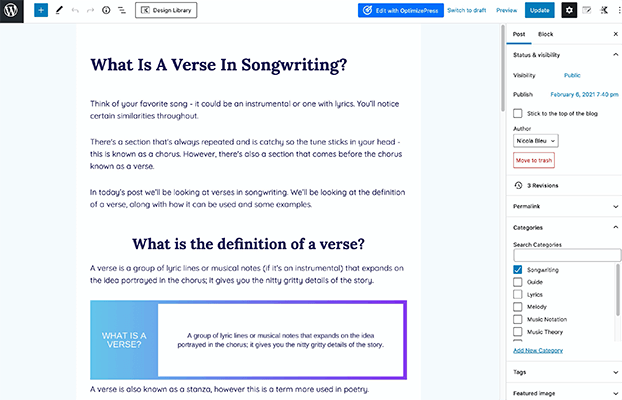
Titoloj, alineoj, bildoj kaj kuglopunktoj ĝi komprenos kaj povos facile konverti en blokojn.
Se vi enmetis kodojn por sondosieroj aŭ video-dosieroj, WordPress aŭtomate konvertos ilin en enkonstruitajn blokojn, kaj enmetos la sonaĵojn aŭ filmetojn en vian novan afiŝon.
Tamen, ili estas kelkaj redaktoj, kiujn vi devos fari.
- La titolnivelo estos transdonita sed ne la formatado, tial vi devos ŝanĝi vicigon,tamen grasa kaj kursiva formatado restos.
- Due, depende de la bilddosiertipo, la bildo eble ne estos transdonita, tamen malplena bildbloko anstataŭe estos kaj vi devos alŝuti ĝin. Se la bildo estas translokigita, vi devos konservi ĝin al via Media Library per klako de la konserva butono:

- Personadaj kolumnoj, kiujn vi kreas en tekstprilaborilo, ne estos rekonita en WordPress kaj estos transdonita kiel unuvicaj alineaj blokoj.
Post kiam vi algluis vian enhavon kaj formatis ĝin laŭplaĉe, alklaku Konservi malneton.
9 paŝojn por akiri via nova afiŝo preta por publikigo
Uzante ambaŭ metodojn por aldoni vian novan afiŝon al WordPress, vi fine atingos la punkton kie via afiŝo estas kompleta.
Kiuj estas la sekvaj paŝoj antaŭ publikigo?
Jen superrigardo pri la plej facila maniero perfektigi vian afiŝon antaŭ alklaki la butonon eldoni.
- Agordu la aŭtoron
- Agordu la konstantan ligilon
- Elektu kategorion kaj etikedojn (se aplikeble)
- Elektu elstaran bildon
- Skribu la eltiraĵon (se aplikeble)
- Alŝutu bildojn pri sociaj retoj
- SEO-titolo kaj metapriskribo
- Antaŭrigardu la afiŝon
- Publiku aŭ planu la afiŝon
1. Agordu la aŭtoron
Alklaku la langeton sub la aŭtoro kaj elektu nomon:

Kiam vi elektas nomon, la biografio de la aŭtoro de tiu persono aperos sur la publikigita afiŝo. WordPress-temojprezentu la aŭtoran biografion en malsamaj manieroj, do kontrolu la agordojn de viaj temoj:

2. Agordu la konstantan ligilon
La unuan fojon, kiam vi alklakas Konservi malneton, WordPress donos al la nova afiŝo ID-on en la permalligo langeto. Se vi forgesas aldoni titolon al la afiŝo, la afiŝo-identigilo estos kreita kun la defaŭltaj agordoj en WordPress, kutime nombra:

Redaktu la konstantan ligilon per koncerna/j ŝlosilvorto/j de la afiŝo.
3. Elektu la kategorion, kaj etikedojn (se aplikeble)
Kategorioj organizas vian enhavon kaj plibonigas la sperton de la leganto kiam ili volas lerni pli pri specifa temo.
Vi povas krei gepatrajn kaj infanajn kategoriojn: gepatraj kategorioj estas larĝaj laŭ sia signifo, tamen, infankategorioj malvastigas la temon:

Kategoriaj paĝoj estas aŭtomate kreitaj ĉiufoje kiam vi aldonas novan kategorion al via retejo.
Kategoriaj paĝoj. estas utilaj al la leganto ĉar ili povas facile vidi la tutan enhavon pri temo prefere ol foliumi la retejon.
Se vi ebligis la fenestraĵon de Tag Cloud en via retejo, vi povas aldoni etikedojn al viaj afiŝoj per la Etikedoj langeto.
4. Elektu elstaran bildon
Por montri elstarajn bildojn en via nova afiŝo, iru al la Elstarigita bildo → Agordu elstaran bildon :

Alŝutu vian elstaran bildon, agordu la alt-tekston kaj enigu. Vi povas redakti kiel via elstara bildo aperas sur viaj afiŝoj kaj blogo-paĝo kontrolante viajn WordPress-temojnagordoj.
5. Skribu la eltiraĵon (se aplikeble)
Ne ĉiu blogo montras eltiraĵojn sur la bloga paĝo, tamen en la afiŝoredaktilo vi povas permane aldoni eltiraĵon.
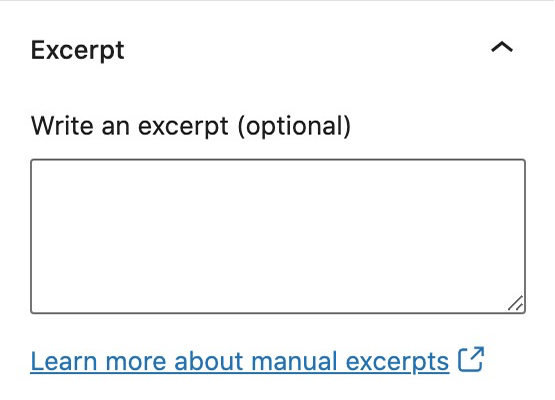
Se vi volas uzi la unuaj frazoj aŭtomate tiam iru al viaj WordPress-temoj-agordoj por elekti ĉi tiun opcion.
6. Alŝutu bildojn pri sociaj amaskomunikiloj
Havi bildojn pri sociaj amaskomunikiloj alŝutitaj al via nova afiŝo estas utila por tiuj legantoj, kiuj amas vian enhavon kaj dividas ĝin en la konto de sociaj amaskomunikiloj. Ĝi ankaŭ utilas, se vi planas uzi platformojn de reklamado de enhavo.
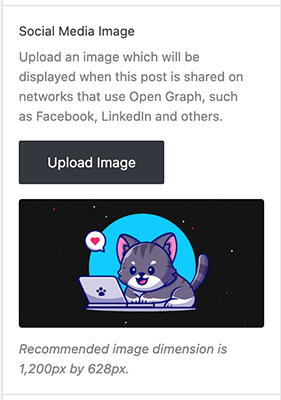
7. SEO-titolo kaj metapriskribo
Kompreni la celon de SEO (serĉilo-optimumigo) povas esti defia por nova bloganto. Kiel sukcese efektivigi SEO-strategiojn en vian enhavon estas eseo en si mem - tamen ni havas plene efektivan gvidilon por komencantoj pri SEO por ke vi lernu pli.
Estas pluraj senpagaj kaj pagitaj WordPress-SEO-kromaĵoj, kiujn vi povas uzi , ĉiu kun diversaj funkcioj. La plej gravaj estas povi havi SEO-titolon kaj metapriskribon:

La antaŭrigarda funkcio signifas, ke vi povas vidi kiel via afiŝo aspektus en serĉrezultoj.
Vidu ankaŭ: 11 Plej Bonaj Platformoj Por Aĉeti Kaj Vendi Retejojn En 20238. Antaŭrigardu la afiŝon
Antaŭ ol vi premas la publikigi butonon, vi devos antaŭrigardi la afiŝon kaj kontroli kiel la afiŝo aperas sur la fasado de la retejo.
Alklaku la antaŭrigardan butonon, kaj elektu kiel vi ŝatus revizii la afiŝon: labortablo,tablojdo aŭ poŝtelefono:
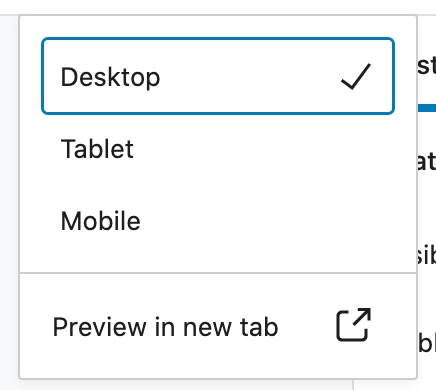
Se la afiŝo aperas ĝuste kiel vi deziras, la lasta paŝo estas publikigo.
Se vi havas redaktiston, kiu revizias la afiŝon antaŭ publikigo, vi povas klaki pri revizio. . Se vi markas pritraktatan revizion, la afiŝo nun moviĝos de la langeto Malnetoj al pritraktata revizia langeto en la panelo de afiŝoj:

9. Publikigi aŭ plani la afiŝon
Post kiam la afiŝo estas preta por esti publikigita, vi havas du eblojn: publikigi tuj aŭ plani publikigi daton.
Por publikigi la afiŝon tuj simple klaku la bluan publikigi butonon.
Vi povas plani eldonan daton alklakante 'tuj' kaj aperos kalendaro. Ĉi tie vi povas elekti daton kaj horon por publikigi vian afiŝon:

Kiam vi trafos publikigi, via publikigita afiŝo nun aperos en via blogo por ke viaj vizitantoj de la retejo povu kontroli. Ĉiuj afiŝoj, kiujn vi kreas, estos publikigitaj al la ĉefpaĝo de via blogo krom se vi elektas daton el la pasinteco.
Jen la ĉefpaĝo de la blogo de Blogging Wizard:

Defaŭlte , afiŝo estos publikigita kiel publika, tamen vi povas havi privatajn afiŝojn kaj pasvortprotektitajn afiŝojn.
Post kiam vi publikigis la afiŝon, vi povas fari redaktojn kaj ĝisdatigojn pli malsupre en la linio. Redakti afiŝojn estas facile, vi nur devas ŝvebi super la afiŝo sur la panelo de afiŝoj kaj alklaki redakti:
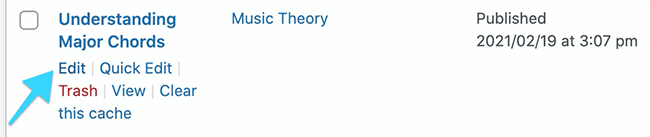
Post kiam vi faris viajn redaktojn al la afiŝo, alklaku ĝisdatigi.
Al vi
Kaj tie nihavu ĝin! Plena gvidilo por komencantoj por aldoni, redakti kaj publikigi WordPress-afiŝon.
Ni resumu la procezon:
- Afiŝoj → Aldoni novan por aldoni novan afiŝon.
- Entajpu vian titolon
- Uzu la Gutenberg-blokojn por krei vian enhavon aŭ alglui vian enhavon el tekstprilaborilo - alineo, titoloj, bildo, butonoj kaj interspaciloj estas inter la plej oftaj blokoj por uzu
- Ne forgesu konservi malneton dum verkado kaj formatado de via enhavo
- Kiam via enhavo finiĝos, pretigu vian afiŝon por publikigo per:
- Nomante la aŭtoron
- Agordi la konstantan ligilon
- Elekti kategorion, kaj uzi etikedojn se necese
- Elekti elstaran bildon kaj alŝuti bildojn pri sociaj retoj
- Skribi eltiraĵon se via temo montras ĉi tion
- Kompletu la SEO-titolon kaj la metapriskribon
- Fine antaŭrigardu vian afiŝon por lastaj kontroloj kaj poste publikigu tuj aŭ planu publikigdaton
Kio sekvas? Vi devos reklami vian artikolon por diskonigi. Nia gvidilo por reklami vian blogon helpos vin komenci.
Ĉu vi trovis ĉi tiun artikolon utila? Ni ŝatus, ke vi dividu ĝin kun iu ajn, kiu povas trovi ĝin utila.
 post agordoj. Por ke la afiŝo aperu, vi devos klaki la ilandan ikonon supre dekstre:
post agordoj. Por ke la afiŝo aperu, vi devos klaki la ilandan ikonon supre dekstre:
- Afiŝu titolon
- Afiŝu enhavon
- Afiŝu aŭtoron
- Daŭrligo
- Kategorioj kaj etikedoj
- Elstarigita bildo
- Eltiraĵo
- Afiŝu atributojn
La stako de 3 punktoj - supra dekstra angulo montras al vi la Opcioj-reĝimon. La ĉefaj funkcioj ĉi tie estas la Vida reĝimo de la afiŝo kiel plenekrana por forigi distraĵojn, kaj Redaktora reĝimo, kiu konvertas al la afiŝo al Vida aŭ koda redaktilo (vido en html-kodo).
Ni trarigardu la afiŝon. agordojn kaj kion vi devus fari.
1. Afiŝu titolon
Via titolo estas via titolo. Ĝi estas deklaro montranta al la leganto, kion vi liveros en la skriba enhavo sube.
Titoloj povas esti en multaj formoj kiel demandoj, deklaroj kaj numeritaj listoj. Tamen, memoru, ke via titolo estas esence promeso al la leganto. Vi promesas ion valoran kaj gravan por la leganto.
Se vi bezonas helpon skribi allogajn titolojn, rigardu nian gvidilon por verki pli bonajn titolojn.
2. Afiŝu enhavon
Antaŭ ol vi eĉ komencas skribi vian afiŝon enhavon, vi esplorus vian spektantaron, iliajn dolorpunktojn kaj kion ili volas lerni. La sekva paŝo estas verki konvinkan blogaĵon, kiun via publiko amos kaj dividos.
En ĉi tiu sekcio, la ĉielo estas la limo. Vi povas aldonitekston, bildojn, enkonstruu sonojn kaj filmetojn, aldonu citaĵojn kaj multe pli uzante Gutenberg-blokojn.
La bonega afero pri Gutenberg estas la nombro da triaj kromaĵoj disponeblaj por etendi la norman liston de blokoj kiujn Gutenberg ofertas kun pli. agordeblaj opcioj, la plej multaj el kiuj estas senpagaj.
Rigardu nian afiŝon pri WordPress Gutenberg Blocks Plugins por lerni pli.
3. Afiŝaŭtoro
Ĉi tie vi elektas la aŭtoron de la afiŝo, kiun vi publikigas.
Defaŭlte, via aŭtora konto estos elektita. Sed, se vi havas aliajn verkistojn, vi povas ŝanĝi la aŭtoron al ilia konto elektante ĝin el la listo.
Noto: Vi povas aldoni novan aŭtoron en via WordPress-panelo. Nur iru al Uzantoj → Aldoni Novan kaj aldonu iliajn detalojn. Vi povas elekti rolon, kiu ŝanĝos la permesojn, kiujn ili havos. Plejofte la permesoj de Kontribuanto aŭ Aŭtoro estas plej bonaj. Post kiam la konto estas kreita, vi povas redakti ĝin kaj aldoni ilian aŭtoran biografion, kiu aperos sub iliaj blogaj afiŝoj. Tamen, la montrado de aŭtoraj bios estas regata de via temo.

4. Daŭrligo
La celloko aŭ hejmo de via WordPress-afiŝo estas determinita de la daŭrligo (ankaŭ konata kiel la afiŝo URL) kiun vi elektas. Ĉi tio estas videbla en la adresbreto de via retumilo:

La vortoj en via URL kutime enhavos vian ŝlosilvorton el via afiŝo. Ekzemple, via titolo povus esti "La Gvidilo pri Purigado de KomencantojVia Hejmo", do, la ŝlosilvorto por via afiŝo URL estus "purigado-via-hejmo."
5. Kategorioj kaj etikedoj
Kategorioj kaj etikedoj estas parto de la taksonomia sistemo de WordPress.
Kategorioj estas uzataj por organizi viajn afiŝojn kaj estas nekredeble utilaj por viaj legantoj kiuj volas lerni pli pri aparta temo prefere ol foliumi sencele tra ĉiu paĝo de via blogo.
Kategorioj venas en la formo de gepatra kaj infana kategorioj. Gepatraj kategorioj estas viaj plej altnivelaj kategorioj, ili estas pli larĝaj.
La ĉi-suba ekzemplo estas el la afiŝoredaktilo de Tone Island en WordPress:

La gepatra kategorio estas la termino 'Ilaro,' la infanaj kategorioj tiam estas listigitaj sube: pedaloj, gitaroj kaj ampliloj.
Sur la fasado de via retejo, se vi alklakas la kategorion, ĝi redirektos vin al la arkivpaĝo de la kategorio. Jen ekzemplo de Via Krea Aŭro se vi klakas sur la temo 'kantverkado':
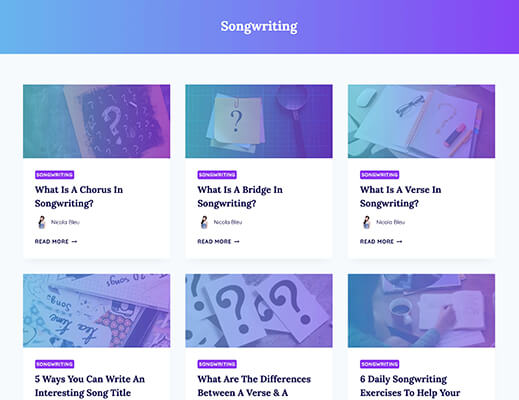
Se vi ne atribuas kategorion al via afiŝo, ĝi aŭtomate iras al la kategorio 'Nekategoriita'.
Etikedoj aliflanke estas laŭvolaj por uzi, kaj ne ĉiuj retejoj uzas ilin. Ni ne uzas ilin ĉi tie en Blogging Wizard.
Etikedoj estas maniero esti nekredeble specifa pri la aferoj, kiujn vi traktas en via bloga afiŝo. Kategorioj, kaj gepatro kaj infano estas relative larĝaj. Tamen, etikedoj povas kovri plurajn ŝlosilvortojn, unuopajn vortojn kaj frazojn rilatajn al la temo.
Vi povasmontri etikednubon irante al via WordPress-administra panelo, irante al Apero → Fenestaĵoj kaj elektante la Etikednubon.

6. Elstara bildo
La plimulto de blogoj uzas elstarajn bildojn kiel vidan reklamon de sia afiŝo. Ĉi tio estos montrata sur ilia bloga hejmpaĝo same kiel la afiŝo mem, sed ankaŭ povas esti uzata por kunhavigi en sociaj retoj kaj per aliaj retoj.

Vi ne bezonas esti grafikisto por krei bildojn por viaj afiŝoj. Iloj kiel Visme kaj Placeit faras ĉi tion speciale facila.
Rigardu nian liston de interretaj iloj pri grafika dezajno.
7. Eltiraĵo (laŭvola)
Eltiraĵo estas mallonga eltiraĵo de la afiŝo, kiu estas uzata kiel resumo por viaj blogaj afiŝoj.
WordPress aŭtomate generos eltiraĵon por vi se vi lasas ĉi tiun malplena. Kaj tio estas tute bone. Ĝuste tion ni faras:

Tamen, vi povas mane agordi la eltiraĵon ene de la afiŝoredaktilo. Estas ankaŭ notinde, ke iuj temoj (ekz. Kadence) donos al vi la eblon kontroli la longon de aŭtomate generitaj eltiraĵoj. Defaŭlte, ili estas kutime 55 signoj.
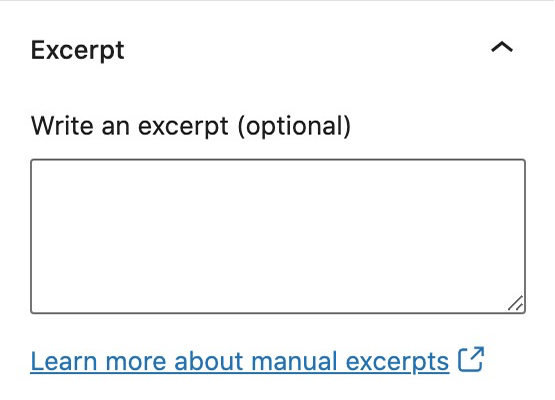
8. Afiŝatributoj
Afiŝatributoj donas al vi la eblon elekti malsamajn afiŝoŝablonojn.
Vi eble tute ne vidas ĉi tiun opcion kaj tio estas en ordo se vi ne vidas. Vi verŝajne vidos ĉi tiun opcion nur se vi kreis malsaman afiŝo-ŝablonon kun paĝa konstruantokromaĵo aŭ via WordPress-temo ofertas kromajn atributojn.
Nun lasu ĝin kiel la defaŭltan opcion aŭ preterlasu ĝin tute.

Nun ni trapasis la ĉefajn partojn engaĝitajn kiam aldonante afiŝon al WordPress, ni trairu la fizikan parton kaj aldonu afiŝon al WordPress.
Kiel aldoni afiŝon en WordPress
Vi povas aldoni afiŝon al WordPress dumaniere, per grati aŭ algluante la enhavon de tekstprilaborilo. Ni trarigardos ĉiun.
Skribante afiŝon en WordPress de nulo
Ensalutu en vian WordPress-ejon, iru al Afiŝoj → Aldoni novan , kaj vi' Mi alfrontos malplenan malneton de WordPress-afiŝo.
Kiam temas pri skribi novan afiŝon de nulo, plej bone estas havi procezon aŭ kontrolan liston por certigi, ke vi plenumas ĉiun taskon necesan por eldoni sukcesan blogon. post. La ordo, kiun mi montras ĉi tie, ne devas esti la ordo, kiun vi elektas por vi mem.
Vidu ankaŭ: Thrive Leads Review 2023 - La Finfina Listo-Konstrua Kromaĵo Por WordPressNoto: Antaŭ skribi vian afiŝon en WordPress faru vian esploron kaj preparon. Ankaŭ plej bone estas aranĝi skizan strukturon de via afiŝo inkluzive de titoloj kaj superrigardo por ĉiu sekcio.
1. Aldonu titolon de afiŝo
La unua paŝo estas aldoni titolon por via nova afiŝo. Se vi ankoraŭ ne havas la plej bone optimumigitan titolon, simple tajpu malneton ĉar vi povas redakti ĉi tion pli malsupre.
2. Komencu aldoni vian enhavon
Uzo de la vida redaktilo Gutenberg estas malsama olvia tipa tekstprilaborilo; tamen ĝi estas relative simpla uzi. Enhavo estas aldonita per blokoj kiujn vi aldonas klakante sur la plus-butono:

Aperas popover donante al vi la plej popularajn blokojn uzatajn kiel alineo, bildo kaj titoloj. Se vi bezonas apartan blokon ne montrita, alklaku Foliumi ĉion por pli larĝa elekto:

Blokoj estas dividitaj en kategoriojn: teksto, amaskomunikilaro, dezajno, fenestraĵoj, enkonstruoj kaj SEO.
Estas multaj triaj Gutenberg-blokaj kromprogramoj haveblaj kiel Kadence Blocks, tamen, dum ĉi tiu lernilo mi uzos la defaŭltajn WordPress-Gutenberg-blokojn.
Ni nun ekzamenos la plej oftajn blokojn, kiujn vi' Verŝajne uzos por viaj afiŝoj.
Noto: Dum vi verkas vian novan afiŝon en WordPress, ne forgesu klaki 'Konservi malneton'. WordPress ja havas aŭtomatan konservadon, tamen, estas plej bone ne fidi ĉi tion, se vi havas problemojn pri retumilo aŭ interreta konekto.
Tekstoblokoj – alineoj, titoloj kaj listoj
Ĉi tie ni havas la enkonduko al blogaĵo, nia titolo supre sekvata de pluraj alineoj, butono (ni atingos butonojn poste en la afiŝo), titolo kaj listo de kuglopunktoj:
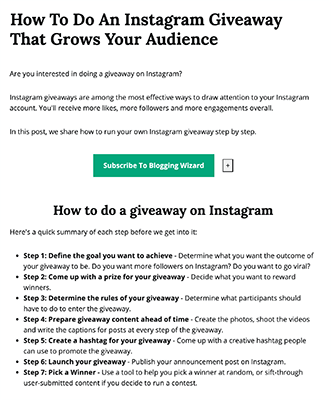
Ni iru per kiel ni aldonas kaj redaktas ilin.
Komencante per la alineo ni aldonas alinean blokon, aŭ ni povas simple komenci skribi. Se ni klakas sur la alineo aperos ŝveba tekstredaktilo:

Ĉi tie ni povas redakti kiel laalinea bloko aspektas.
- Komencante de maldekstre ni povas transformi la blokon:
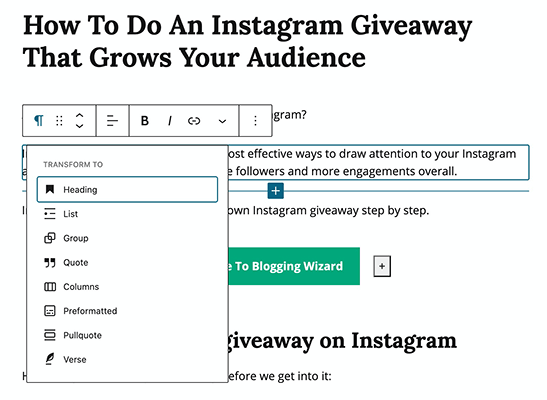
- Se ni klakas kaj tenas sur la punktita krado, ni povas movu la blokon supren aŭ malsupren la paĝon por rearanĝi la ordon de la blokoj.
- La sago supren kaj malsupren signifas, ke ni povas movi la blokon supren aŭ malsupren je unu por ĉiu klako.
- Alineado – maldekstre, dekstre aŭ centre
- Grada aŭ kursiva stilo
- Aldonu ligilon (unue elstarigante specifajn vortojn en la bloko)
- Malsupren sago - reliefigi tekston, ŝanĝi tekstokoloron kaj pliaj funkcioj

- Laste, alklakante la 3-punktan butonon ni havas pliajn agordojn kiel kopii, duobligi kaj redakti kiel html. La funkcio redakti kiel html estas utila se vi konas html-kodon:

Vi ankaŭ vidos opcion por pli da agordoj. Kiam vi alklakas, aperos langeto ĉe la dekstra flanko de la redaktilo, kiu donos al vi eblojn ŝanĝi viajn tipargrandon, linion-alton kaj kolorajn agordojn.

Ni nun rigardu titolojn. Se ni alklakas nian titolon de nia ekzemplo, ni povas vidi la ŝveban tekstredaktilo denove ekaperas, tamen ĉi-foje kun kroma funkcio - opcio por ŝanĝi titolnivelojn.
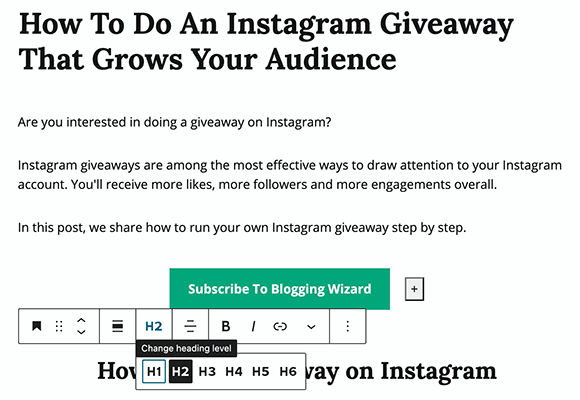
Titolo estas aŭtomate aldonita. kiel H2, kiuj estas la ĉefaj rubrikoj en via enhavo, H1 estas via titolo. La hierarkio de titolo povas esti resumita kiel:
- H1 – titolo
- H2 – ĉefaj titoloj en afiŝo
- H3 – subtitoloj alvia H2's
- H4 - subtitoloj al viaj H3's
- H5 - subtitoloj al viaj H4's
Noto: Kiam vi strukturas vian blogaĵon vi devus konservi la hierarkion de titoloj en menso.
Ni nun rigardu nian liston de kuglopunktoj. Se ni alklakas nian liston el nia ekzemplo, la ŝveba tekstredaktilo aperos denove kun kelkaj kromaj funkcioj specife por listoj – kuglo kaj numerita.
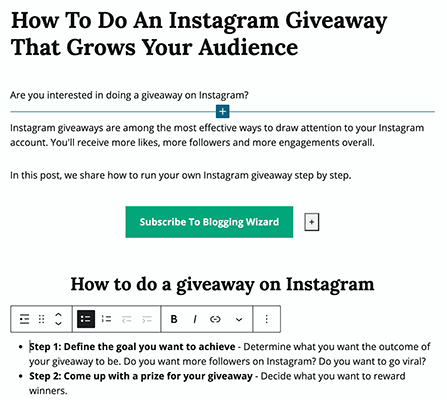
Noto: Ĉiuokaze. punkto, se vi faris eraron kun bloko aŭ bezonas ŝanĝi ĝin, vi povas alklaki la plej maldekstren butonon de la ŝveba tekstredaktilo por transformi ĝin en malsaman blokon, kiel paragrafon al titolo, aŭ vi povas reliefigi. grupo de alineoj kaj transformiĝas en liston.
Media blokoj – bildo, video kaj audio
Bildoj estas vida reprezentado de la enhavo de via afiŝo, ili povas montri punkton vide aŭ provizi direkto kaj instrukcio en la kunteksto de lernilo.
Ni trarigardu kiel aldoni bildon kaj ĝiajn agordojn.
Por aldoni bildojn, elektu la bildblokon kaj ĉi tio aperos, malplena bildo. bloko:

Same kiel ĉiuj aliaj blokoj, kiujn ni montris ĝis nun, ŝveba stango tamen aperas kun nur kelkaj agordoj. En la bildbloko vi havas 3 eblojn por aldoni vian bildon – Alŝuto, Media Library kaj Enmetu el URL.
La plej oftaj opcioj estas Alŝuto kaj Media Library.
Elektante Alŝuto donos al vi la opcio por treni

